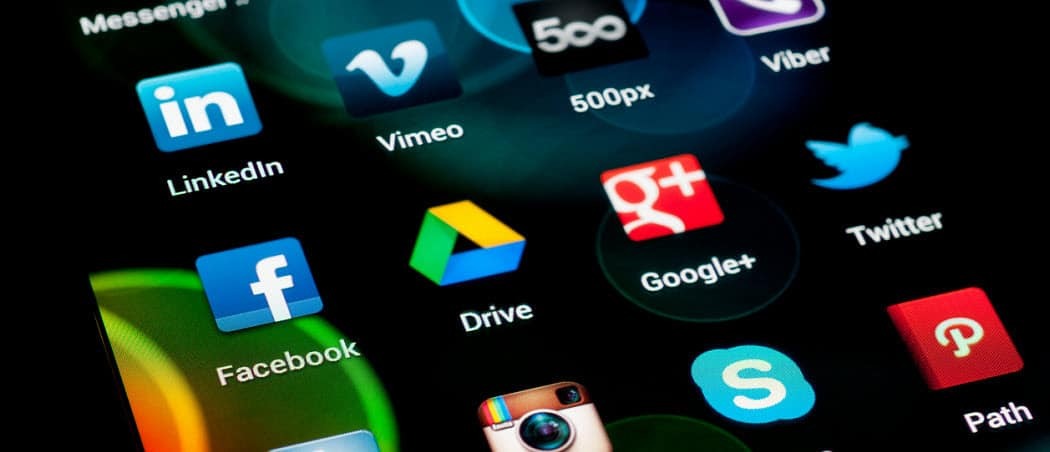Slik forhindrer du automatisk driverinstallasjon i Windows 10
Microsoft Windows 10 / / March 18, 2020
Windows 10 prøver å være en hendig hjelper hvor det er, og ett område det gjør det best er Windows Update. Når du kobler til en enhet, vil den søke etter riktig driver.
Windows 10 prøver å være en hendig hjelper hvor det er, og ett område det gjør det best er Windows Update. Når du kobler en ukjent enhet til datamaskinen din, Windows 10 skal sjekke Windows-oppdatering først, for en tilgjengelig driver, prøv deretter å installere den. Noen ganger vil du ikke gjøre dette, og i noen tilfeller kan det føre til flere problemer enn godt. Vi har tidligere sett på hvordan du kan endre Windows Update-oppførsel som f.eks blokkerer oppdateringer og driverinstallasjoner, men det er et alternativ innebygd i operativsystemet du kan bruke for å forhindre installasjon av driveroppdateringer. La oss se på hvordan vi gjør det.
Stopp driveroppdateringer fra å installere automatisk
Før du kobler en enhet til datamaskinen din, trykker du på Windows-tast + X, og klikk deretter System. Klikk Avanserte systeminnstillinger
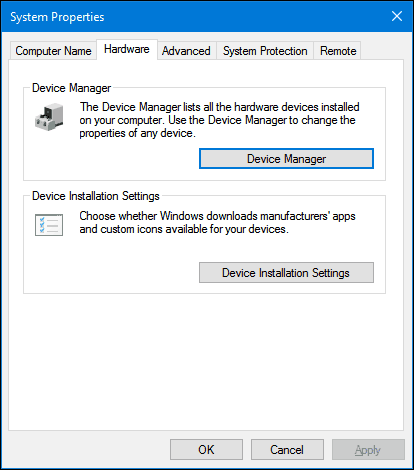
Velg Nei radioboks og klikk deretter Lagre endringer.
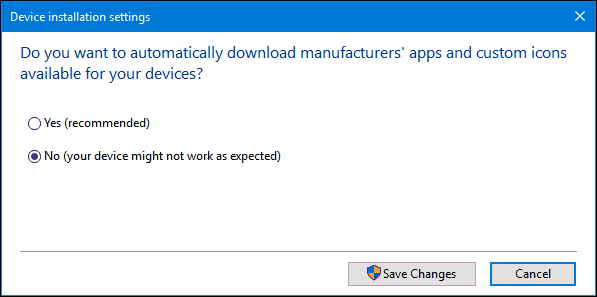
Dette vil forhindre at Windows 10 automatisk installerer drivere når du kobler til eller installerer ny maskinvare. Brukere som velger å gjøre dette, foretrekker kanskje å laste ned drivere direkte fra produsentens nettsted. Eksempler på maskinvare som dette kan anbefales for å inkludere skjermkortet ditt eller alt i en skriver. Husk at dette vil påvirke driverinstallasjonen for andre enheter; så det kan være lurt å aktivere det på nytt i fremtiden.
Hvis du kobler til maskinvare som du installerer manuelt, kan du bruke enhetene og skriverens kontrollpanel for å hjelpe deg med installasjonen. Klikk Start, type: enheter og skriver og trykk deretter på Enter. Klikk Legg til en enhet, velg enheten hvis den er oppført, og klikk deretter Neste for å installere den.
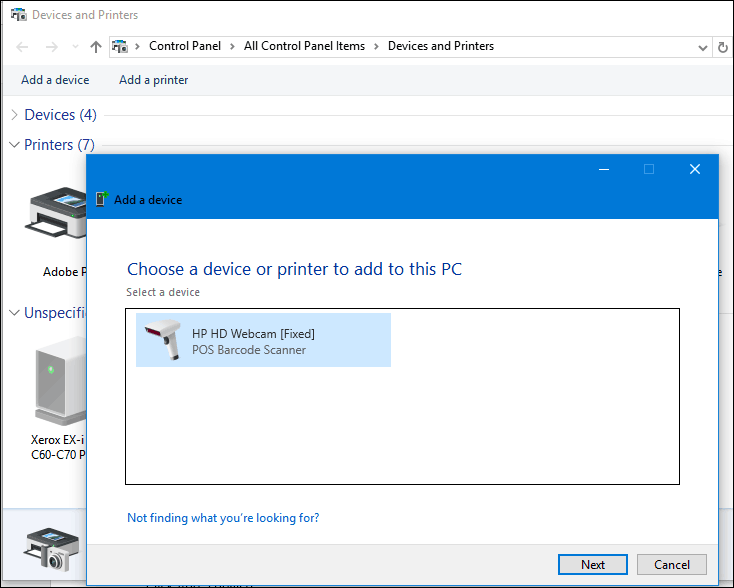
En annen måte du også kan oppdatere driveren manuelt på, er gjennom Enhetsbehandler. trykk Windows-tast + X Klikk deretter Enhetsbehandling. Velg enheten i enhetstreet, høyreklikk den og klikk deretter Oppdater driver. Klikk Bla gjennom datamaskinen min for driverprogramvare.
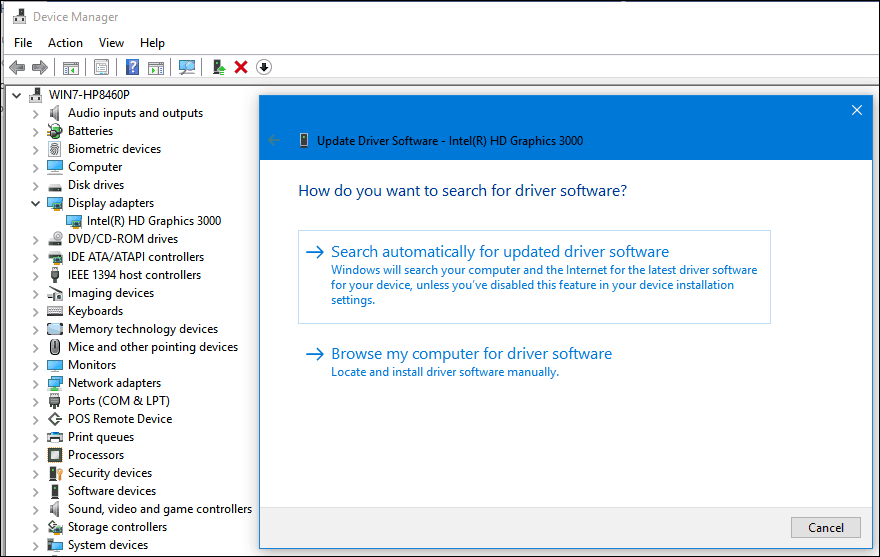
Klikk Bla gjennom igjen, velg hvor driverfilene er plassert, klikk OK, og klikk deretter Neste for å starte installasjonen.
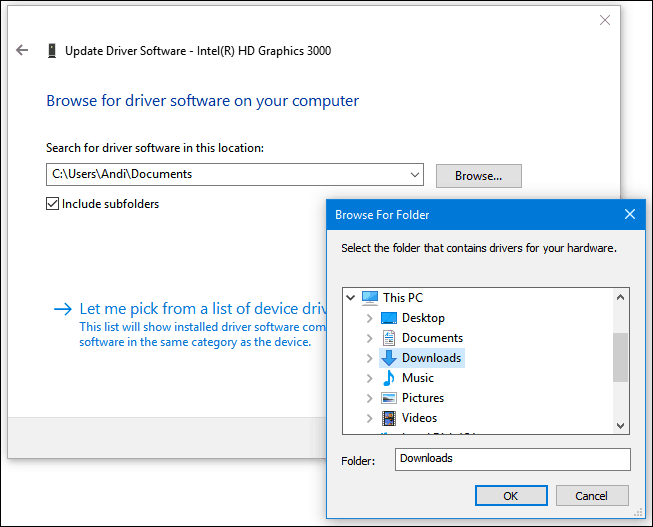
Husk å aktivere alternativet for å ha drivere automatisk installert; siden eldre maskinvare kanskje bare kan motta driveroppdateringer via Windows Update. Husk å sjekke vår forrige artikkel for ytterligere instruksjoner hvordan du oppdaterer driverne i Windows 10.
I slekt:
- Slik kobler du en Bluetooth-enhet med Windows 10